Funksjoner i boliglisten på prosjekt
På ditt prosjekt har du boliglisten, som gir deg direkte tilgang til kontrakter og protokoller på boligen, blant annet.
Dette er en veileder for utbyggere og entreprenører med boliger i APEX.
Du finner listen med boliger på prosjektet ditt:
- Trykk på menyen oppe til venstre.
- Velg "Prosjekter".
- I listen over prosjekter, velg eller søk etter ditt prosjekt.
- På prosjektet må du utvide seksjonen "Boliger" for å se boliglisten.
Innhold
Funksjoner i boliglisten
Eksporter boligliste
Legg til ny bolig
Boligtype
Finansieringsbevis
Kontrakt
Overtakelse
Befaring
Overtakelsesdato
Eiere
Salgspris
Legg til salg
Se saker for bolig
Boligmeny
Boliglisten
Inne på prosjektet ditt vil du ha flere seksjoner, hvor seksjonen "Boliger" er boliglisten. Denne er delt opp i rader og kolonner, radene viser hver bolig du har, mens kolonnene har informasjonen boligene har tilgjengelig. Første kolonne er navnet/tittelen på boligen, som også brukes til å gå inn på selve boligen, for blant annet redigering.

Funksjoner i boliglisten
- Send invitasjon til boligkunde
Man må manuelt sende invitasjon til boligkunden om de skal ha tilgang til APEX.
Eksporter boliglisten gir deg all boliginformasjon om dine boliger på prosjektet, i form av CSV eller Excel.
-
- I feltet til "Boliger" har du ikoner ute til høyre.
- Trykk på pilen som peker nedover, med en strek under seg.
- Velg CSV eller Excel.
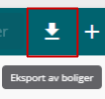
- Legg til ny bolig
Detter er en funksjon som lar deg manuelt opprette boliger i ditt prosjekt. Trykk på pluss-knappen i feltet for "Boliger" (som er pluss-ikonet ![]() til høyre for eksporter).
til høyre for eksporter).
Dette er et felt inne på selve boligen, som lar deg definere en egen boligtype, slik at du kan skille flere typer boliger fra hverandre.
-
- Eksempel er om to leilighetstyper er forskjellige, så kan man skille dem mellom "Type A" og "Type B". Eller hvis man bygger enmanns- og tomanns-boliger i samme prosjekt.
- Feltet finner du på "Rediger bolig". Les mer om rediger bolig her.
- Finansieringsbevis
Hvis det er lastet opp en fil/et dokument i seksjonen "Finansieringsbevis" inne på filene til boligen, så vil den være tilgjengelig for å se direkte i boliglisten.
-
- Trykk da bare på ikonet i kolonnen "Finansieringsbevis", så får du se filen.
(Dette ikonet dukker ikke opp hvis det ikke er lastet opp et dokument her). - Filer til boligen finner du ved å gå på boligmenyen, som du kan lese mer om her.
- Trykk da bare på ikonet i kolonnen "Finansieringsbevis", så får du se filen.
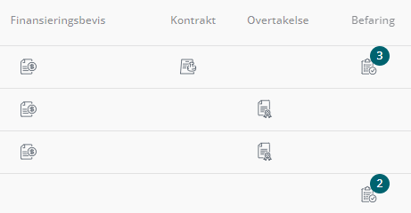
- Kontrakt
Hvis det er lastet opp en fil/et dokument i seksjonen "Kontrakter" inne på filene til boligen, så vil den være tilgjengelig for å se direkte i boliglisten.
-
- Trykk bare på ikonet ikonet i kolonnen "Kontrakt" for å se filen.
- Se boligmenyen for å komme deg til filer på boligen.
- Overtakelse
Når man går overtakelse i APEX, blir det generert en protokoll for overtakelsen, med tilhørende saker, informasjon og signeringer som ble gjort under overtakelsen. Dette dokumentet er tilgjengelig direkte i boliglisten.
-
- I kolonnen "Overtakelse", trykker du på ikonet av dokumentet.
- Da skal du få opp overtakelsesprotokollen, som ble opprettet fra fullført overtakelse i APEX.
- Befaring
Når man går befaringer i APEX, blir det generert protokoller for befaringene, med tilhørende saker, informasjon og signeringer som ble gjort under befaringen. Disse dokumentene er tilgjengelig direkte i boliglisten.
-
- I kolonnen "Befaring", trykker du på ikonet av dokumentet.
- Da skal du få opp befaringsprotokollen, som ble opprettet fra fullført befaring i APEX.
- Har du flere befaringer, vil du kunne bla mellom dem.
- Overtakelsesdato
Overtakelsesdato vil vises her hvis det er satt en dato for overtakelse. Hvis man går en overtakelse i APEX, så blir samme dato som fullført overtakelse fylt inn her .
Her vil du se runde ikoner med bokstaver i, som representerer boligkundene som er lagt til på boligen og initialene i navnet deres ![]() .
.
-
- Trykker du på en eier, vil du få opp et kort med kundens informasjon, hvor du også kan gå til deres bruker for å redigere informasjonen.
- Les mer om å legge til eiere her.
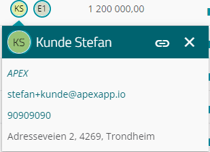
- Salgspris
Her ser du salgsprisen som er satt for boligen, og er informasjon du kan fylle ut inne på boligen. Dette feltet blir også fylt ut hvis du registrerer et salg på boligen.
Ikonet av en hånd som holder et hus er "Legg til salg", og lar deg registrere et salg på boligen ![]() .
.
- Se saker for bolig
Denne lar deg til en ferdig filtrert saksliste, som bare viser saker som gjelder for denne boligen. På den måten kan du enkelt sette ferdige filter som bare viser de sakene du trenger å se ![]() .
.
-
- Les mer om sakslisten her, samt filtrering her.
- Boligmeny
Helt ytterst til høyre, har du et ikon av tre prikker som er stablet oppe på hverandre ![]() . Trykker du på denne, får du menyen til boligen, som lar deg gjøre noen hurtige valg.
. Trykker du på denne, får du menyen til boligen, som lar deg gjøre noen hurtige valg.
-
- Gå til boligen (som du også kan gjøre ved å trykke på bolignavnet).
- Rediger bolig.
- Se filer for bolig.
- Administrer FDV.
- Se FDV.
- Se saker.
- Legg til salg.
- Frigi bolig for overtakelse (fjerner registrert overtakelse, slik at du kan gjennomføre en ny i "Overtakelse" i APEX).